ワードのページ上部が消えてあせったことはないでしょうか? そのままでは上部余白のヘッダーが編集できなくなってしまいますね。これは、ページ間の空白スペースを表示しない状態に切り替わっていることが原因です(実はページ下部も消えています)。今回は上部の余白が消えてしまったときの対処法をご紹介します。
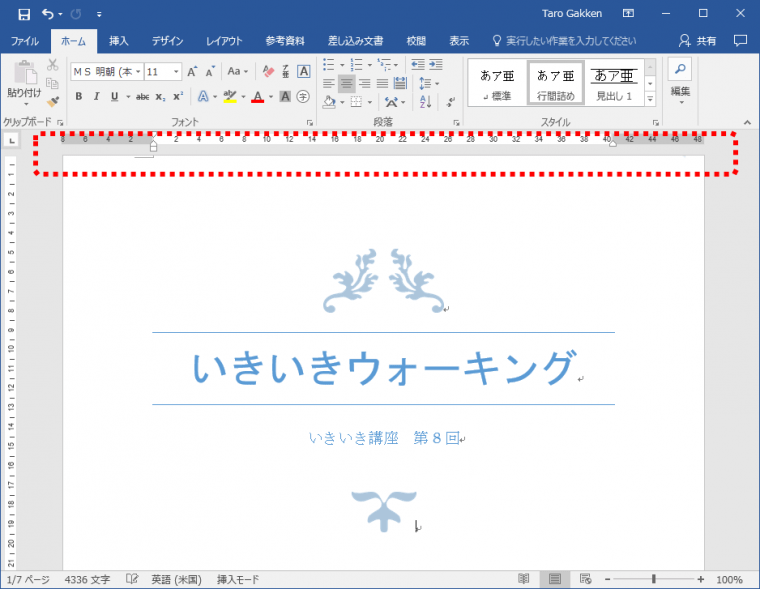
ページの上部を表示する
ページの上部を表示するには、マウスポインターを1ページの上部空きに移動し、「ダブルクリックすると、空白スペースが表示されます」と表示されたところで、ダブルクリックします。
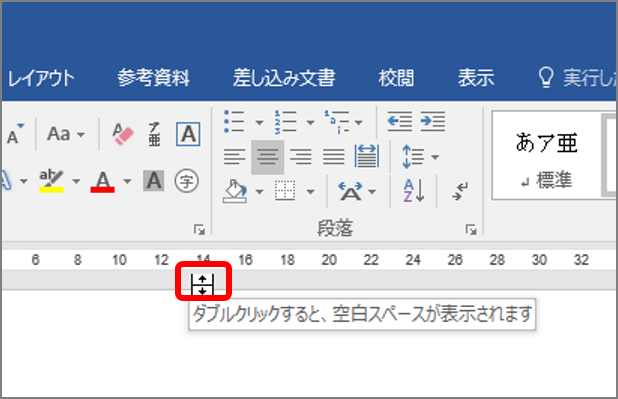
ページ上下の空白スペースが表示されます。
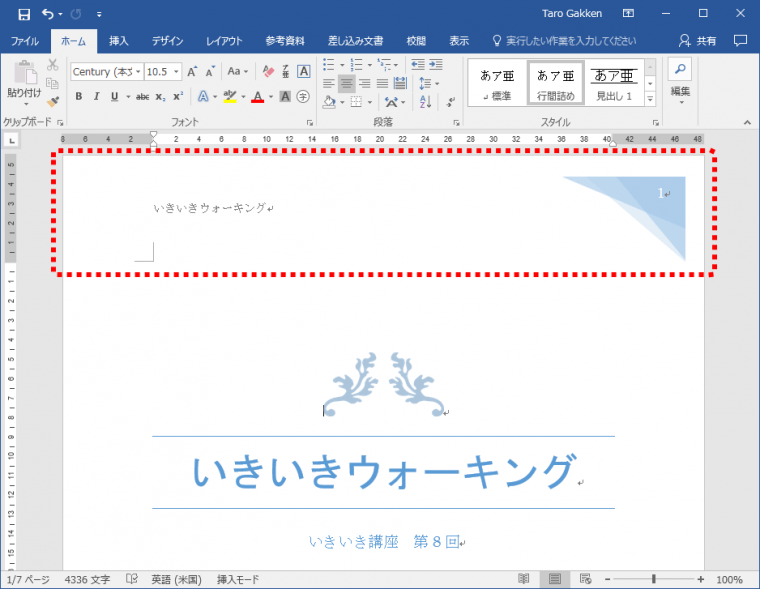
常にページ上下の余白を消す
一方で、上下の余白がないと、編集エリアの高さが広がって文章を編集しやすくなるという利点もあります。常にページ上下の余白を消すには、オプションでページ間の余白を表示しないに設定します。
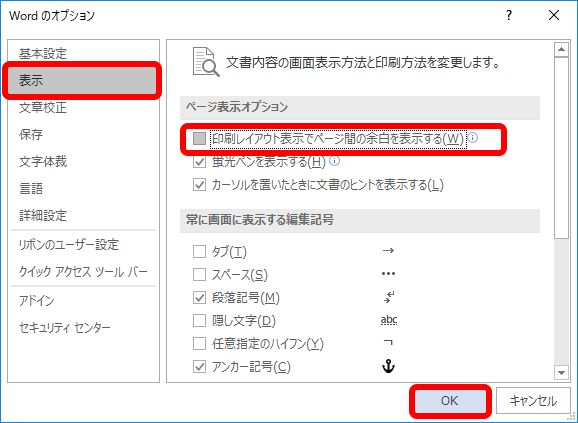
ページ上部の余白の表示は、ワード作業でよく起きるトラブルです。対処法をきちんと覚えておきましょう。